Win11提示设备缺重要更新?手把手教你快速修复补丁安装失败!
时间:2025-06-21 20:39:18 465浏览 收藏
Win11用户注意!还在为“设备缺少重要更新”的提示烦恼吗?别慌,本文手把手教你快速解决Win11补丁安装失败的问题,让你的电脑保持最佳状态。从检查网络连接、重启Windows Update服务等基础操作,到清理SoftwareDistribution文件夹、使用DISM和SFC工具修复系统文件等进阶技巧,再到手动下载安装更新、重置Windows Update组件等终极方案,一应俱全。更有更新失败后的回滚技巧和蓝屏问题的应对策略,以及更新时间预估,助你轻松应对Win11更新难题,保障系统安全稳定运行!
Win11提示缺少重要更新时,需立即处理以降低安全风险。1.检查网络连接是否稳定;2.重启Windows Update服务;3.运行Windows Update疑难解答工具;4.清理SoftwareDistribution文件夹;5.使用DISM和SFC修复系统文件;6.手动下载并安装失败的更新;7.确保C盘有至少10GB可用空间;8.临时禁用杀毒软件和防火墙;9.执行干净启动排除第三方干扰;10.重置Windows Update组件。若更新失败可回滚卸载更新,蓝屏则尝试进入安全模式、更新或回滚驱动程序、检查硬件,更新时间视大小和性能而定,建议在空闲时段操作。

Win11提示缺少重要更新,通常意味着你的系统存在安全风险或性能问题。解决这个问题,让电脑保持最新状态,是保证系统稳定和安全的关键。

更新失败的原因有很多,网络问题、服务异常、甚至是磁盘空间不足都可能导致这种情况。下面是一些常用的解决办法,希望能帮你摆脱这个恼人的提示。
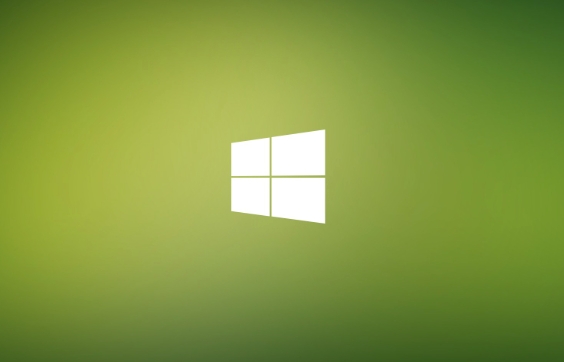
解决方案
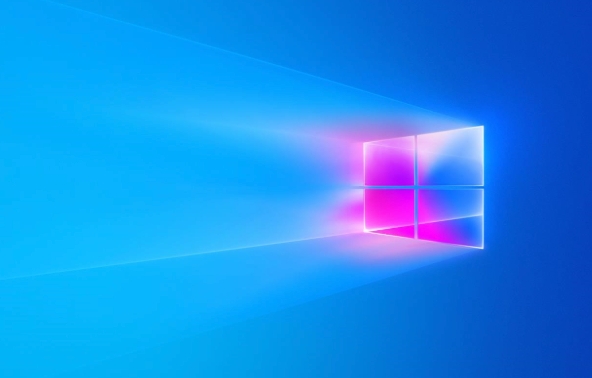
检查网络连接: 这是最基础的一步,确保你的电脑已连接到互联网,并且网络连接稳定。可以尝试重启路由器或者更换网络环境。
重启Windows Update服务: 有时候,Windows Update服务可能出现异常,导致更新失败。
- 按下
Win + R键,输入services.msc,打开服务管理器。 - 找到
Windows Update服务,右键选择“重启”。 - 如果服务未启动,右键选择“启动”。
- 按下
运行Windows Update疑难解答: Windows自带的疑难解答工具可以自动检测并修复一些常见的更新问题。
- 打开“设置” -> “系统” -> “疑难解答” -> “其他疑难解答”。
- 找到“Windows 更新”,点击“运行”。
清理SoftwareDistribution文件夹: 这个文件夹存储了Windows Update的临时文件,有时候里面的文件损坏会导致更新失败。
以管理员身份运行命令提示符。
输入以下命令,并按回车键执行:
net stop wuauserv net stop cryptSvc net stop bits net stop msiserver ren C:\Windows\SoftwareDistribution SoftwareDistribution.old net start wuauserv net start cryptSvc net start bits net start msiserver
这些命令会停止相关的服务,重命名SoftwareDistribution文件夹,然后重新启动服务。
使用DISM和SFC工具: 这两个工具可以扫描并修复系统文件中的损坏。
以管理员身份运行命令提示符。
输入以下命令,并按回车键执行:
DISM /Online /Cleanup-Image /RestoreHealth sfc /scannow
DISM命令用于修复系统映像,SFC命令用于扫描并修复系统文件。
手动下载并安装更新: 如果自动更新一直失败,可以尝试手动下载并安装更新。
- 打开“设置” -> “Windows 更新” -> “更新历史记录”,找到失败的更新的KB编号。
- 访问Microsoft Update Catalog网站,搜索对应的KB编号,下载并安装更新。
检查磁盘空间: 确保你的C盘有足够的可用空间,至少需要10GB以上的空间用于更新。
临时禁用杀毒软件和防火墙: 有时候,杀毒软件或防火墙可能会阻止更新的安装。可以尝试临时禁用它们,然后再次尝试更新。
执行干净启动: 干净启动可以排除第三方软件的干扰,有助于确定是否是某个软件导致了更新失败。
- 按下
Win + R键,输入msconfig,打开系统配置。 - 在“服务”选项卡中,勾选“隐藏所有 Microsoft 服务”,然后点击“全部禁用”。
- 在“启动”选项卡中,点击“打开任务管理器”,禁用所有启动项。
- 重启电脑。
- 按下
重置Windows Update组件: 可以使用Microsoft提供的脚本重置Windows Update组件,这通常可以解决一些复杂的更新问题。搜索 "reset windows update tool" 下载微软官方工具。
Win11更新失败后回滚更新?
如果更新后出现问题,回滚更新通常是一个快速解决问题的方法。
- 打开“设置” -> “Windows 更新” -> “更新历史记录” -> “卸载更新”。
- 找到你想要卸载的更新,点击“卸载”。
Win11更新后蓝屏怎么办?
蓝屏通常意味着系统出现了严重错误。如果更新后出现蓝屏,可以尝试以下方法:
- 进入安全模式: 在安全模式下,Windows只会加载最基本的驱动程序和服务。如果能在安全模式下正常运行,说明问题可能出在驱动程序或第三方软件上。
- 重启电脑,在启动过程中多次按下
F8键(或者 Shift + F8,具体取决于你的电脑型号),进入高级启动选项。 - 选择“安全模式”。
- 重启电脑,在启动过程中多次按下
- 更新或回滚驱动程序: 特别是显卡驱动程序,更新后容易出现问题。
- 在安全模式下,打开设备管理器。
- 找到有问题的设备(通常会有黄色感叹号),右键选择“更新驱动程序”或者“回滚驱动程序”。
- 检查硬件: 蓝屏也可能是硬件问题导致的,例如内存条松动或损坏。可以尝试重新插拔内存条,或者使用内存检测工具进行检测。
Win11更新需要多长时间?
更新时间取决于更新的大小和你的电脑性能。小更新可能只需要几分钟,而大版本更新可能需要几个小时。建议在不使用电脑的时候进行更新,避免影响工作或娱乐。
文中关于解决方案,驱动程序,更新失败,win11,WindowsUpdate的知识介绍,希望对你的学习有所帮助!若是受益匪浅,那就动动鼠标收藏这篇《Win11提示设备缺重要更新?手把手教你快速修复补丁安装失败!》文章吧,也可关注golang学习网公众号了解相关技术文章。
-
501 收藏
-
501 收藏
-
501 收藏
-
501 收藏
-
501 收藏
-
296 收藏
-
377 收藏
-
294 收藏
-
412 收藏
-
386 收藏
-
372 收藏
-
221 收藏
-
358 收藏
-
415 收藏
-
452 收藏
-
459 收藏
-
458 收藏
-

- 前端进阶之JavaScript设计模式
- 设计模式是开发人员在软件开发过程中面临一般问题时的解决方案,代表了最佳的实践。本课程的主打内容包括JS常见设计模式以及具体应用场景,打造一站式知识长龙服务,适合有JS基础的同学学习。
- 立即学习 543次学习
-

- GO语言核心编程课程
- 本课程采用真实案例,全面具体可落地,从理论到实践,一步一步将GO核心编程技术、编程思想、底层实现融会贯通,使学习者贴近时代脉搏,做IT互联网时代的弄潮儿。
- 立即学习 516次学习
-

- 简单聊聊mysql8与网络通信
- 如有问题加微信:Le-studyg;在课程中,我们将首先介绍MySQL8的新特性,包括性能优化、安全增强、新数据类型等,帮助学生快速熟悉MySQL8的最新功能。接着,我们将深入解析MySQL的网络通信机制,包括协议、连接管理、数据传输等,让
- 立即学习 500次学习
-

- JavaScript正则表达式基础与实战
- 在任何一门编程语言中,正则表达式,都是一项重要的知识,它提供了高效的字符串匹配与捕获机制,可以极大的简化程序设计。
- 立即学习 487次学习
-

- 从零制作响应式网站—Grid布局
- 本系列教程将展示从零制作一个假想的网络科技公司官网,分为导航,轮播,关于我们,成功案例,服务流程,团队介绍,数据部分,公司动态,底部信息等内容区块。网站整体采用CSSGrid布局,支持响应式,有流畅过渡和展现动画。
- 立即学习 485次学习
